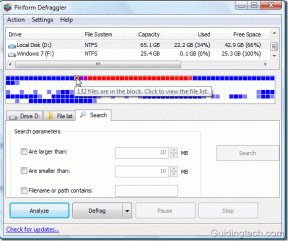Clipboard Master vs Ditto: welke is beter?
Diversen / / February 12, 2022
Er zijn nogal wat productiviteitstools op internet, maar weinigen zijn zo nuttig als klembordmanagers. Correct gebruikt, kunnen deze tools u veel tijd besparen door alles wat u hebt gekopieerd (nou ja, bijna) in een klembordmanager te onthouden en deze items aan u te presenteren wanneer u ze nodig hebt.

Vandaag kijken we naar een veelzijdige tool voor Windows met veel functies en een andere die eenvoudig en effectief is. Laten we eens kijken Klembord Meester en kijk hoe het zich verhoudt tot idem dito.
Klembord Meester
Vanaf het moment dat u begint met de installatie van deze tool, realiseert u zich dat deze zo uitgebreid is dat deze zo uitgebreid is. Als u bij het allereerste configuratie-promptscherm waarschijnlijk wordt afgeschrikt, raden we u aan om te selecteren: Standaard en ga dan verder met het installatieproces.

Gelukkig is het niet erg moeilijk om de tool te gebruiken, omdat hij de neiging heeft stil te zitten in het systeemvak zodra het is geïnstalleerd. Het geeft u niet alleen snel toegang tot uw klembordgeschiedenis, maar toont u ook relevante pictogrammen van waaruit de tekst en/of afbeelding is gekopieerd. Er zijn hier tientallen andere functies, dus laten we enkele van de beste bekijken.
Tekst, bestanden en afbeeldingen op het klembord opslaan
Deze is gemakkelijk te begrijpen en te gebruiken. Alles wat op het klembord komt, blijft in het geheugen van deze klembordmanager. En je kunt items uit de geschiedenis van wat je ook hebt gekopieerd in je voordeel gebruiken.

Compatibel met alle Windows-applicaties
Het gebruik van Clipboard Master met elke andere applicatie is een fluitje van een cent en werkt systeembreed zonder enige glitches. Of het nu gaat om eenvoudige applicaties zoals WordPad of iets complexers dat je in je arsenaal hebt, de tool werkt gemakkelijk met alles en nog wat.
Uitgebreide lijst met sneltoetsen en sneltoetsen
Gevonden in het instellingenmenu, je hebt een hele lijst met sneltoetsen en sneltoetsen waar je gebruik van kunt maken. U kunt degene selecteren die u wilt en de vinkjes weghalen waarvan u denkt dat ze niet nuttig voor u zijn. Je kunt deze toetsen ook aanpassen aan wat je wilt, ook al zijn de combo's vooraf bepaald.
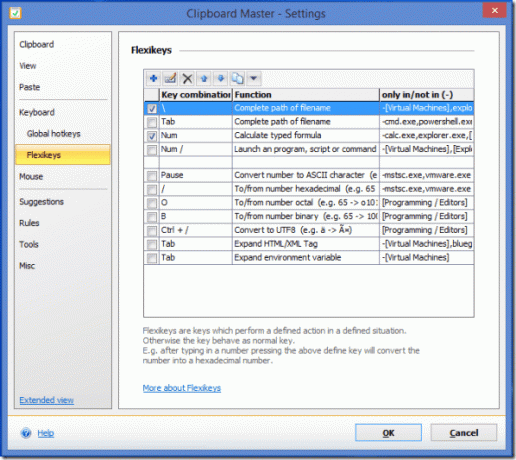
Klembordgeschiedenis opgeslagen tussen sessies
Dus wat als ik mijn computer opnieuw opstart? Of het programma verlaten? Maak je geen zorgen, de sessies worden opgeslagen en zelfs wanneer je het programma opnieuw opstart of opnieuw opent, krijg je de volledige geschiedenis van de vorige sessie. Precies zoals je het achterliet. Cool toch?!
Maak ook snapshots
Het is niet zomaar wat je CTRL+C die beschikbaar is met deze tool. Een andere leuke bijkomstigheid is de mogelijkheid om screenshots te maken, te vinden in de Hulpmiddelen menu van de Instellingen scherm. Eenmaal ingeschakeld, kunt u schermafbeeldingen maken van objecten die u hebt gemarkeerd, of delen ervan. Echt handig tijdens het maken van die lange presentaties of blogposts.

idem dito
In tegenstelling tot Clipboard Master is het installatieproces van Ditto vrij eenvoudig en duidelijk. Maar net als Clipboard Master zit deze tool ook stil in het systeemvak van Windows. En als je erop klikt, voel je je misschien een beetje onder de indruk van wat je hier ziet. Maar als u denkt dat deze veelzijdige tool niet veel kan doen, bent u voor de gek gehouden.
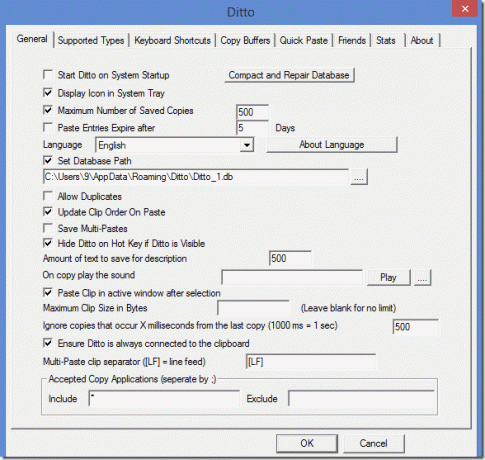
Op het moment dat je de. opent Opties menu is wanneer je het ware potentieel van Ditto ziet. Net als Clipboard Master geeft het je de volledige geschiedenis van alles wat je hebt gekopieerd en kun je het zelfs doorzoeken. In de regel worden dubbele vermeldingen verwijderd en kunt u Ditto activeren door er een sneltoets voor in te stellen. Bovendien kunt u ook een sneltoets activeren voor elk van de laatste 10 items op het klembord.
Houd er rekening mee dat: Met Ditto kunt u maximaal 999 items opslaan in de geschiedenis van het klembord.
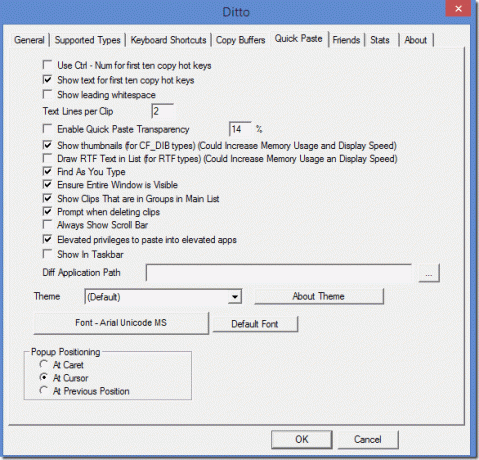
Ditto is toevallig ook open-source en kan worden gebruikt als een draagbare applicatie: te.
Afscheidsgedachten
Het is gemakkelijk te zien dat Clipboard Master de betere optie is als u op zoek bent naar een uitgebreide lijst met functies van een klembordtool die universeel werkt. Maar wijs Ditto niet zo gemakkelijk af. Eerlijk gezegd vond ik de overvloed aan opties in Clipboard Master nogal aanmatigend; Ditto leek meer gestroomlijnd en gemakkelijker om mee te spelen.
Had Ditto maar een tool voor het maken van screenshots, Ik zou het gemakkelijk aanbevelen, maar dat heeft het niet, en het heeft ook geen geavanceerde opties die handig kunnen zijn voor programmeurs en ontwikkelaars die UTF8 gebruiken. Voor elke andere praktische gebruiker is Ditto heel zinvol voor dagelijks gebruik. Maar nogmaals, als je op zoek bent naar meer, ga dan zeker voor Clipboard Master.
Laatst bijgewerkt op 02 februari 2022
Het bovenstaande artikel kan gelieerde links bevatten die Guiding Tech helpen ondersteunen. Het tast onze redactionele integriteit echter niet aan. De inhoud blijft onbevooroordeeld en authentiek.
WIST U
Notion, de productiviteitsapp, is opgericht in 2013.